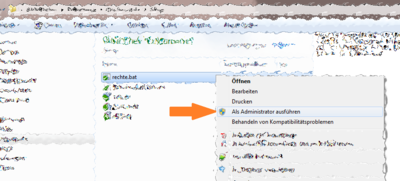Lösungen zu bekannten Problemen: Unterschied zwischen den Versionen
Casu (Diskussion | Beiträge) |
Casu (Diskussion | Beiträge) |
||
| Zeile 6: | Zeile 6: | ||
Auf dieser Seite finden sie alle Lösungen zu bisher bekannten Problemen. | Auf dieser Seite finden sie alle Lösungen zu bisher bekannten Problemen. | ||
<div style="clear:both"></div> | |||
== Fehler beim ersten Start == | == Fehler beim ersten Start == | ||
[[Datei:ZewiRechte1.png| | [[Datei:ZewiRechte1.png|400px|thumb|right|Datei als Administrator ausführen]] | ||
Wenn der erste Start ihrer Zeiwirtschafts Installation nicht funktioniert, obwohl Sie die korrekten Einstellungen für den Pfad vorgenommen haben, liegt dies an den Berechtigungen. | Wenn der erste Start ihrer Zeiwirtschafts Installation nicht funktioniert, obwohl Sie die korrekten Einstellungen für den Pfad vorgenommen haben, liegt dies an den Berechtigungen. | ||
Der Standardpfad der Datenbank ist: %appdata%\Zeitwirtschaft 2.0 Database. Wenn Sie dies so in Ihren Explorer in die Adressleiste eingeben, erscheint direkt der korrekte Pfad. | Der Standardpfad der Datenbank ist: %appdata%\Zeitwirtschaft 2.0 Database. Wenn Sie dies so in Ihren Explorer in die Adressleiste eingeben, erscheint direkt der korrekte Pfad. | ||
| Zeile 26: | Zeile 27: | ||
Der Standardpfad der Datenbank ist: %appdata%\Zeitwirtschaft 2.0 Database. Wenn Sie dies so in Ihren Explorer in die Adressleiste eingeben, erscheint direkt der korrekte Pfad. | Der Standardpfad der Datenbank ist: %appdata%\Zeitwirtschaft 2.0 Database. Wenn Sie dies so in Ihren Explorer in die Adressleiste eingeben, erscheint direkt der korrekte Pfad. | ||
[[Datei:ZewiRechte1.png|400px|thumb|right|Datei als Administrator ausführen]] | |||
Um das Berechtigungsproblem zu beheben (bei Standard Pfaden) laden Sie sich [http://www.litus-it.de/rechte.bat hier] den von uns angebotenen Fix herunter. | Um das Berechtigungsproblem zu beheben (bei Standard Pfaden) laden Sie sich [http://www.litus-it.de/rechte.bat hier] den von uns angebotenen Fix herunter. | ||
Dieser setzt vollautomatisch die Berechtigungen. Sie müssen nach Download lediglich die Heruntergeladene Datei "rechte.bat" mit einem Rechtsklick als Administrator ausführen. | Dieser setzt vollautomatisch die Berechtigungen. Sie müssen nach Download lediglich die Heruntergeladene Datei "rechte.bat" mit einem Rechtsklick als Administrator ausführen. | ||
<div style="clear:both"></div> | <div style="clear:both"></div> | ||
[[Datei: | |||
[[Datei:1.PNG|400px|thumb|right|Zeitwirtschaft Programmverzeichnis]] | |||
Oder Sie Navigieren in das Programm Verzeichnis ihrer Zeitwirtschaft. | Oder Sie Navigieren in das Programm Verzeichnis ihrer Zeitwirtschaft. | ||
In der Regel ist diese unter "C:\Program Files (x86)\Zeitwirtschaft 2" installiert. | In der Regel ist diese unter "C:\Program Files (x86)\Zeitwirtschaft 2" installiert. | ||
<div style="clear:both"></div> | <div style="clear:both"></div> | ||
[[Datei:2.PNG|400px|thumb|right|Explorer Eigenschaften des Ordners]] | |||
Machen Sie nun einen Rechtsklick auf den Ordner "Zeitwirtschaft 2". | Machen Sie nun einen Rechtsklick auf den Ordner "Zeitwirtschaft 2". | ||
<div style="clear:both"></div> | <div style="clear:both"></div> | ||
[[Datei: | |||
[[Datei:3.PNG|400px|thumb|right|Sicherheitseinstellungen]] | |||
Bitte wählen Sie als nächstes Eigenschaften aus. Im nun erscheinenden Fenster wählen Sie bitte den Reiter Sicherheit aus und klicken danach auf Bearbeiten. | Bitte wählen Sie als nächstes Eigenschaften aus. Im nun erscheinenden Fenster wählen Sie bitte den Reiter Sicherheit aus und klicken danach auf Bearbeiten. | ||
<div style="clear:both"></div> | <div style="clear:both"></div> | ||
[[Datei:4.PNG|400px|thumb|right|Sicherheitseinstellungen 2]] | |||
Als nächstes muss der aktuelle Nutzer ausgewählt werden und diesem im unteren Teil "Vollzugriff" erteilt werden. | Als nächstes muss der aktuelle Nutzer ausgewählt werden und diesem im unteren Teil "Vollzugriff" erteilt werden. | ||
<div style="clear:both"></div> | <div style="clear:both"></div> | ||
| Zeile 55: | Zeile 53: | ||
Ab jetzt sollte der Updater Ihrer Zeitwirtschaft funktionieren. | Ab jetzt sollte der Updater Ihrer Zeitwirtschaft funktionieren. | ||
<div style="clear:both"></div> | |||
== Mitteilung senden ist nicht möglich== | |||
[[Datei:MailFehler.png|400px|thumb|right|Mailversand Fehler]]Wenn Sie beim Senden einer Mitteilung an uns den Fehler "Failure Sending Mail" erhalten, liegt dies daran, dass Ihre Firewall die Kommunikation mit unserem Server nicht zulässt. | |||
Hierzu sollten Sie die Firewall Regeln anpassen. | |||
Kontaktieren Sie hierzu Ihren IT Dienstleister. Auf Wunsch können wir Ihnen auch bei der Einstellung helfen. | |||
Bitte kontaktieren Sie uns hierzu. | |||
<div style="clear:both"></div> | |||
Version vom 2. Mai 2016, 17:19 Uhr
<< zur Hauptseite der Zeitwirtschaft
Auf dieser Seite finden sie alle Lösungen zu bisher bekannten Problemen.
Fehler beim ersten Start
Wenn der erste Start ihrer Zeiwirtschafts Installation nicht funktioniert, obwohl Sie die korrekten Einstellungen für den Pfad vorgenommen haben, liegt dies an den Berechtigungen. Der Standardpfad der Datenbank ist: %appdata%\Zeitwirtschaft 2.0 Database. Wenn Sie dies so in Ihren Explorer in die Adressleiste eingeben, erscheint direkt der korrekte Pfad.
Um das Berechtigungsproblem zu beheben (bei Standard Pfaden) laden Sie sich hier den von uns angebotenen Fix herunter. Dieser setzt vollautomatisch die Berechtigungen. Sie müssen nach Download lediglich die Heruntergeladene Datei "rechte.bat" mit einem Rechtsklick als Administrator ausführen.
Fehler beim Updaten
Wenn Sie einen Fehler beim Updaten erhalten, überprüfen Sie bitte zuerst, ob Sie an allen PCs, die die Zeitwirtschaft Installiert haben, auch die Zeitwirtschaft geschlossen haben.
Wenn dennoch Probleme beim Updaten bestehen, überprüfen Sie bitte die Berechtigungen der Zeitwirtschaft. Dies können Sie entweder über unseren HotFix erledigen:
Wenn der erste Start ihrer Zeiwirtschafts Installation nicht funktioniert, obwohl Sie die korrekten Einstellungen für den Pfad vorgenommen haben, liegt dies an den Berechtigungen. Der Standardpfad der Datenbank ist: %appdata%\Zeitwirtschaft 2.0 Database. Wenn Sie dies so in Ihren Explorer in die Adressleiste eingeben, erscheint direkt der korrekte Pfad.
Um das Berechtigungsproblem zu beheben (bei Standard Pfaden) laden Sie sich hier den von uns angebotenen Fix herunter. Dieser setzt vollautomatisch die Berechtigungen. Sie müssen nach Download lediglich die Heruntergeladene Datei "rechte.bat" mit einem Rechtsklick als Administrator ausführen.
Oder Sie Navigieren in das Programm Verzeichnis ihrer Zeitwirtschaft. In der Regel ist diese unter "C:\Program Files (x86)\Zeitwirtschaft 2" installiert.
Machen Sie nun einen Rechtsklick auf den Ordner "Zeitwirtschaft 2".
Bitte wählen Sie als nächstes Eigenschaften aus. Im nun erscheinenden Fenster wählen Sie bitte den Reiter Sicherheit aus und klicken danach auf Bearbeiten.
Als nächstes muss der aktuelle Nutzer ausgewählt werden und diesem im unteren Teil "Vollzugriff" erteilt werden.
Anschließend bestätigen Sie die Änderungen bitte mit "OK".
Ab jetzt sollte der Updater Ihrer Zeitwirtschaft funktionieren.
Mitteilung senden ist nicht möglich
Wenn Sie beim Senden einer Mitteilung an uns den Fehler "Failure Sending Mail" erhalten, liegt dies daran, dass Ihre Firewall die Kommunikation mit unserem Server nicht zulässt.
Hierzu sollten Sie die Firewall Regeln anpassen. Kontaktieren Sie hierzu Ihren IT Dienstleister. Auf Wunsch können wir Ihnen auch bei der Einstellung helfen. Bitte kontaktieren Sie uns hierzu.